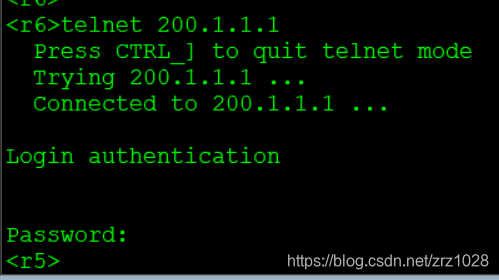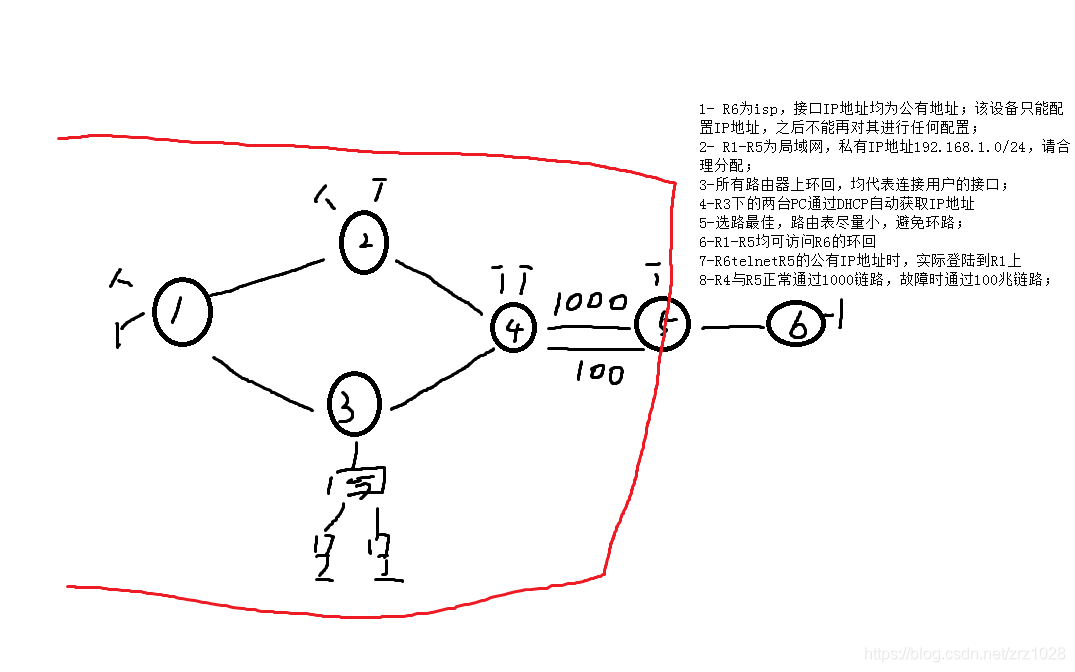
第一步:先根据网段和环回地址进行子网划分为16个网段
192.168.1.0/24
192.168.1.0000 0000/28 192.168.1.0/28
192.168.1.0001 0000/28 192.168.1.16/28
192.168.1.0010 0000/28 192.168.1.32/28
192.168.1.0100 0000/28 192.168.1.64/28
192.168.1.1000 0000/28 192.168.1.128/28
192.168.1.0011 0000/28 192.168.1.48/28
192.168.1.0101 0000/28 192.168.1.80/28
192.168.1.1001 0000/28 192.168.1.144/28
192.168.1.0110 0000/28 192.168.1.96/28
192.168.1.1010 0000/28 192.168.1.160/28
192.168.1.1100 0000/28 192.168.1.192/28
192.168.1.0111 0000/28 192.168.1.112/28
192.168.1.1011 0000/28 192.168.1.176/28
192.168.1.1101 0000/28 192.168.1.208/28
192.168.1.1110 0000/28 192.168.1.224/28
192.168.1.1111 0000/28 192.168.1.240/28
第二步:在r3处用DHCP的方式对pc获取IP地址
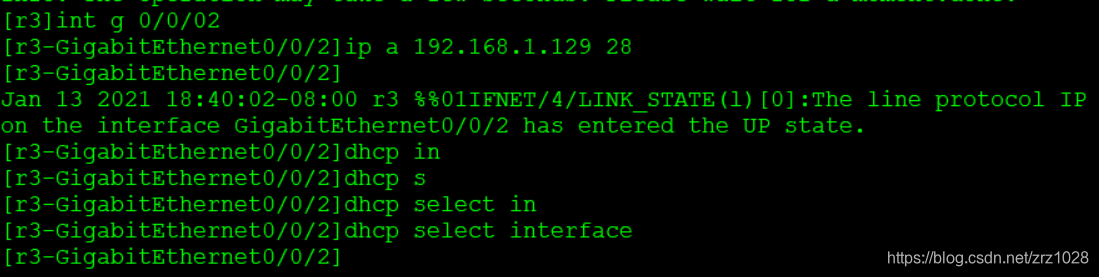
第三步:配置路由接口处地址和环回地址
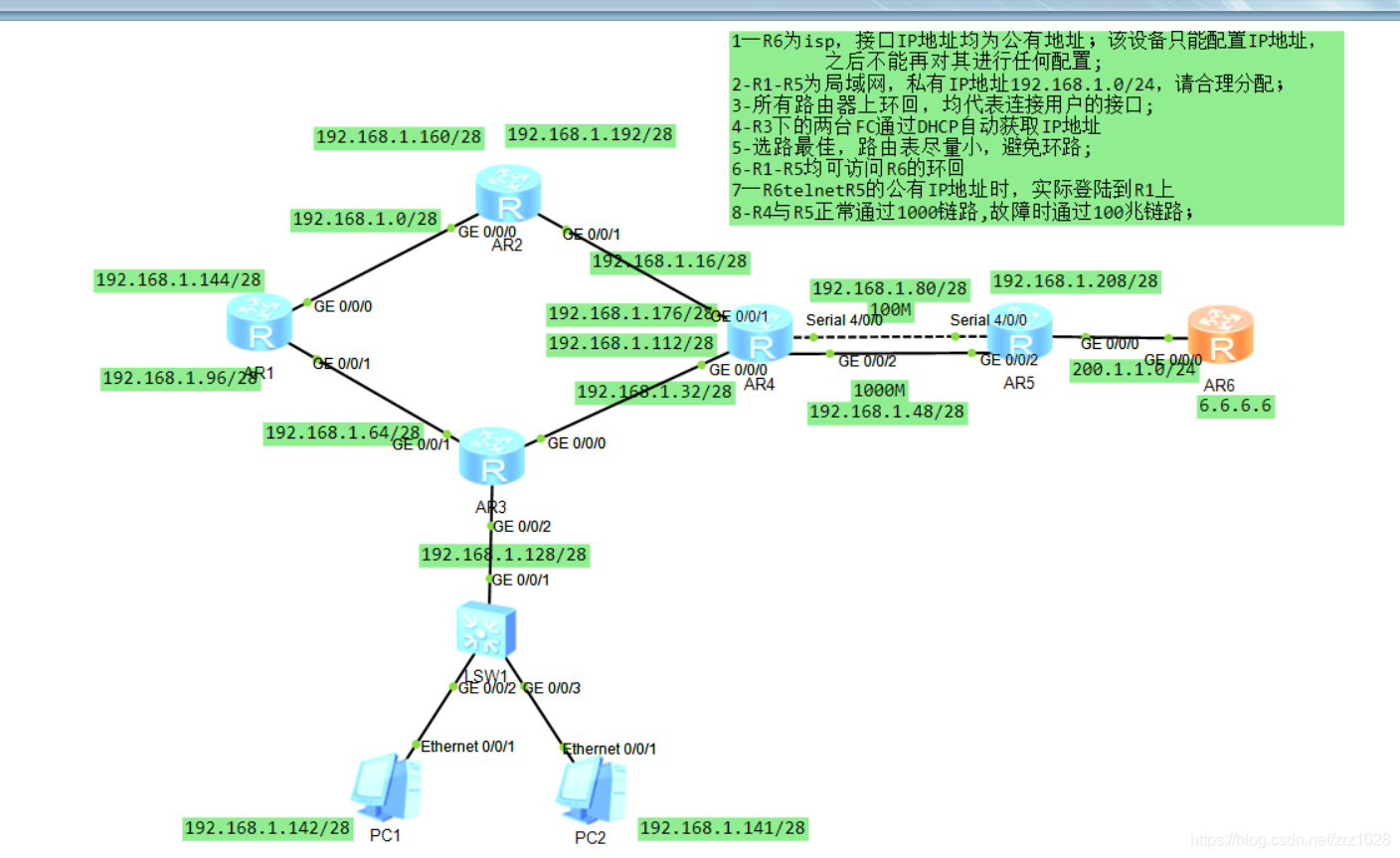
第四步、用静态路由配置,使得局域网内全网可达
R1的静态路由信息
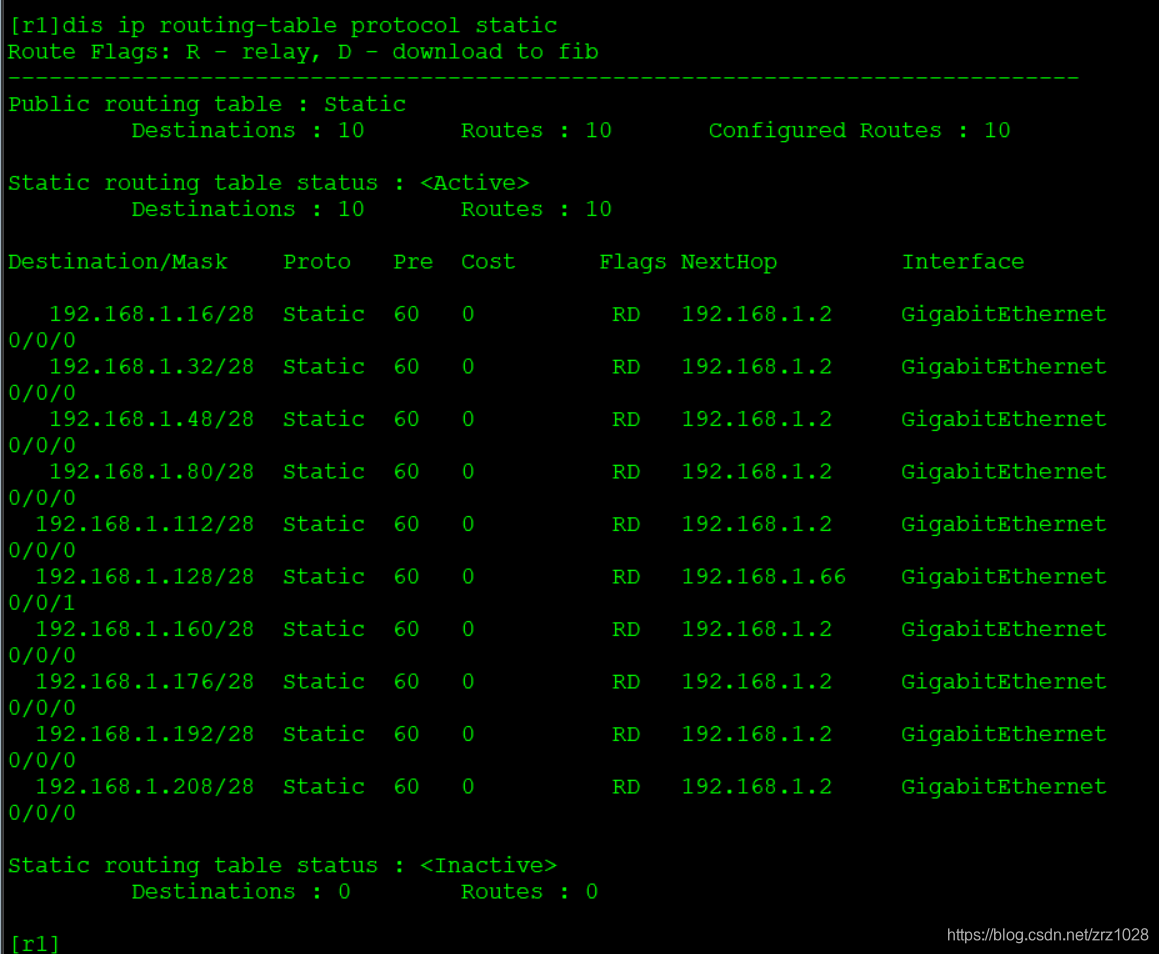
R2静态路由信息
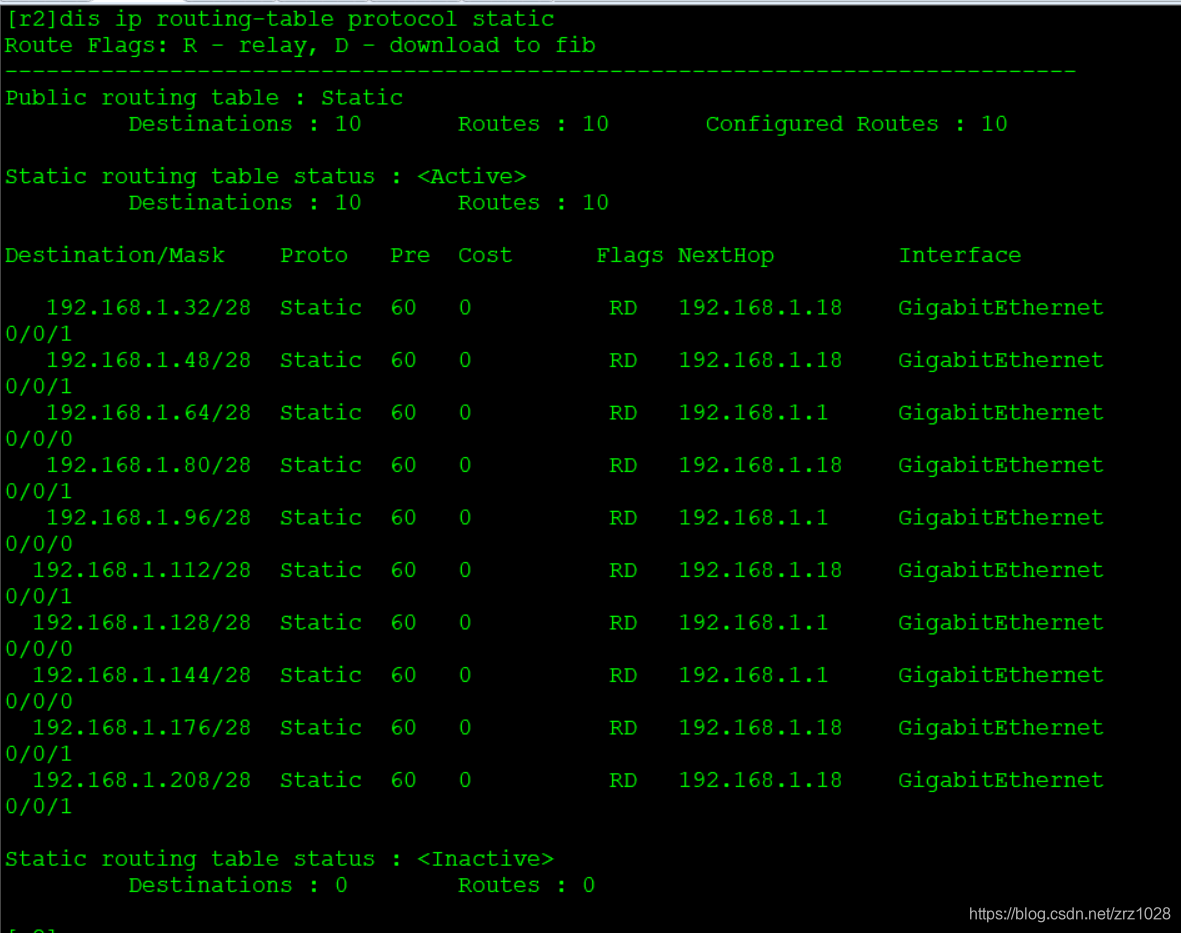
R3静态路由信息
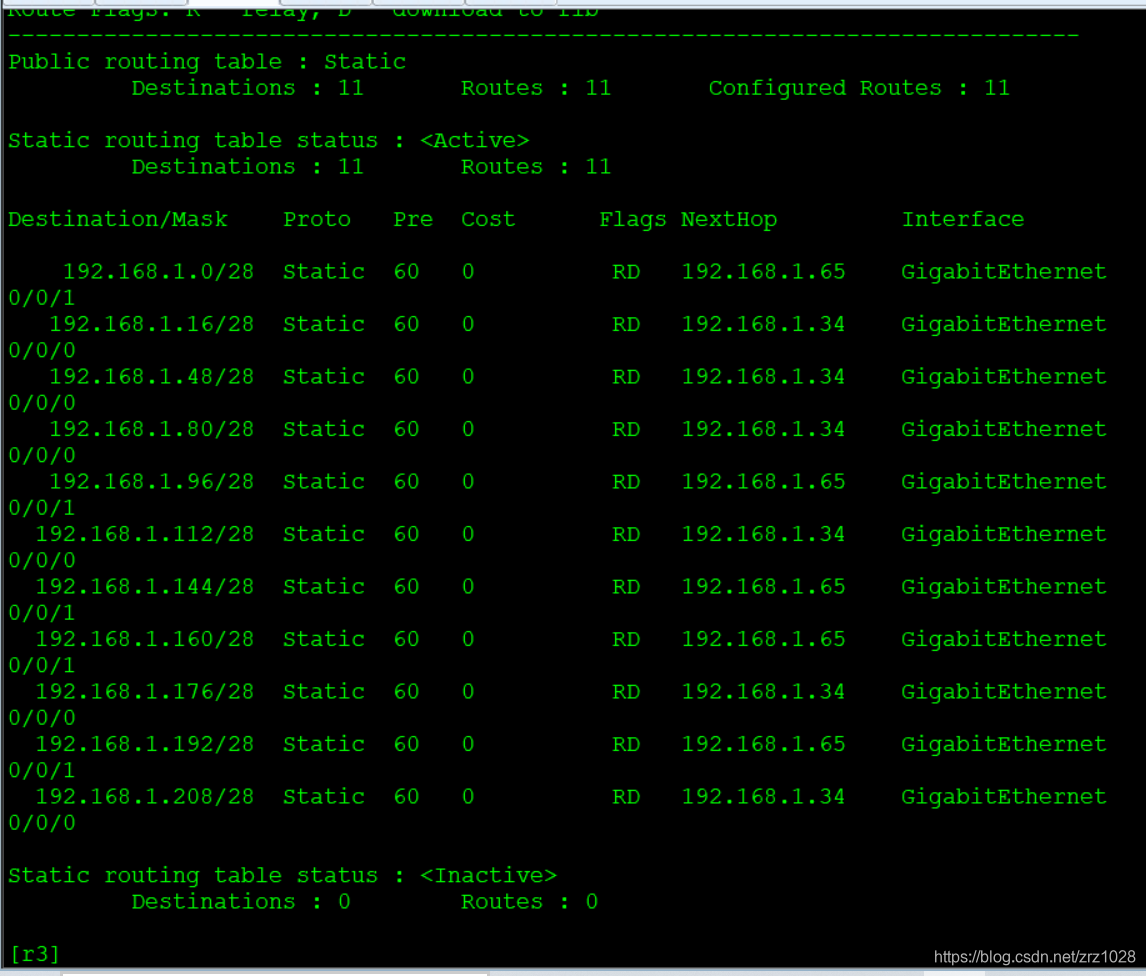
R4静态路由信息
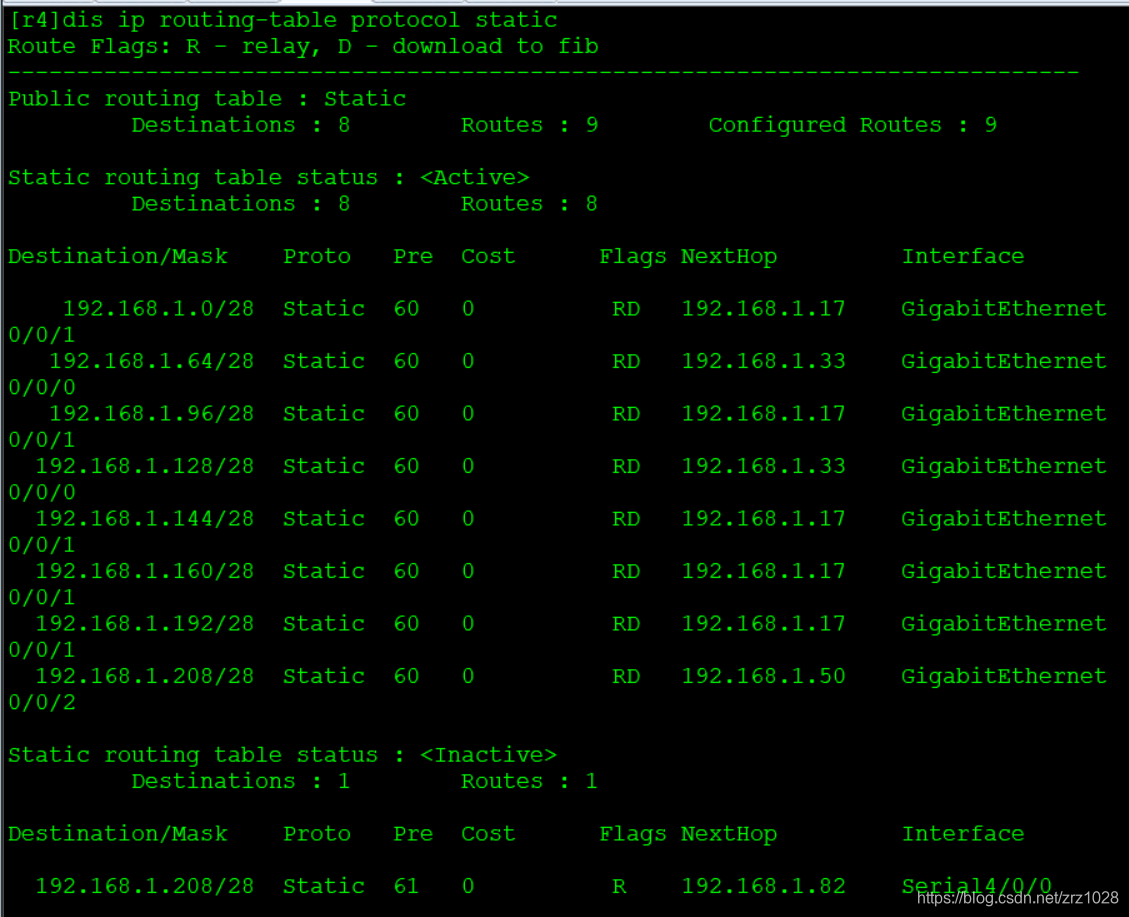
R5的静态路由信息----要实现负载均衡只需好改一下Pre值
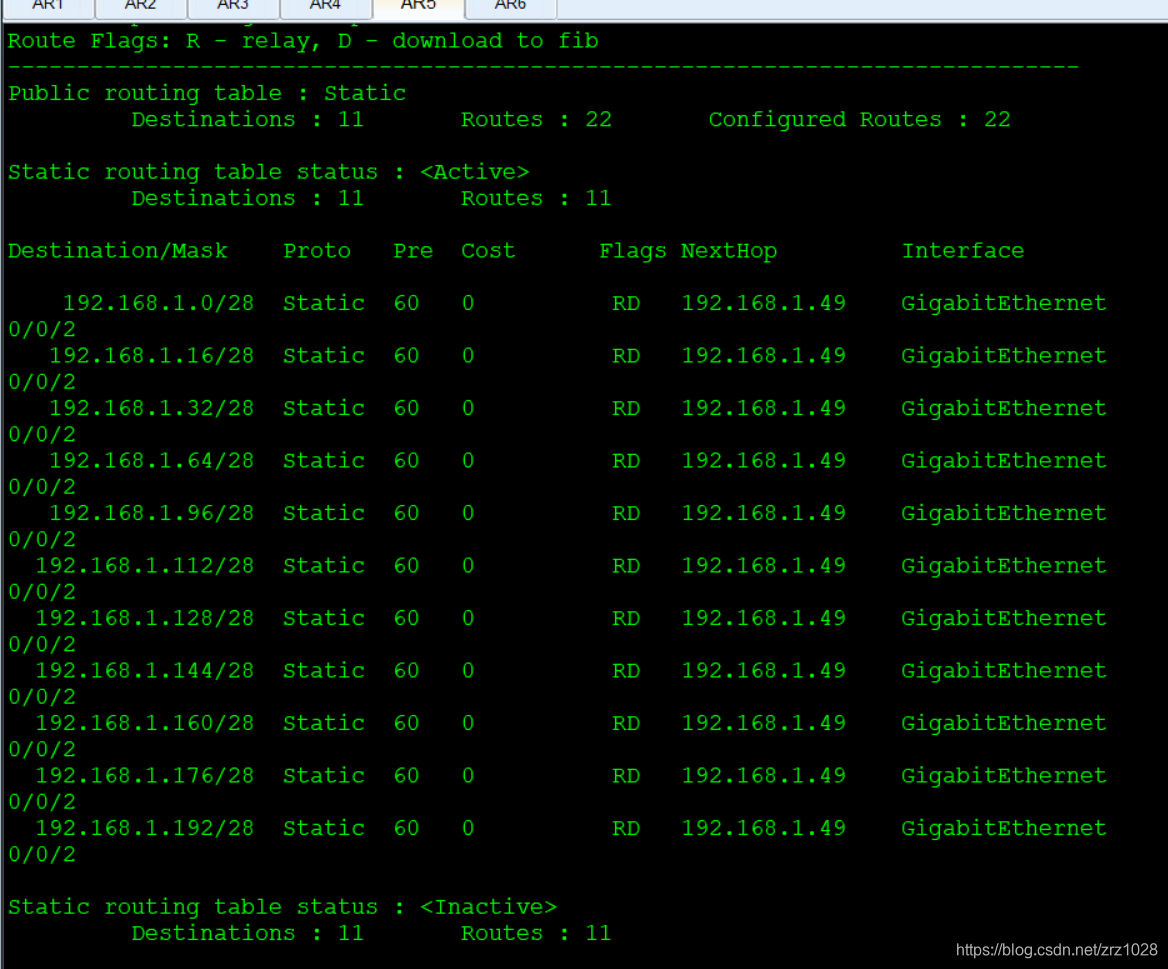
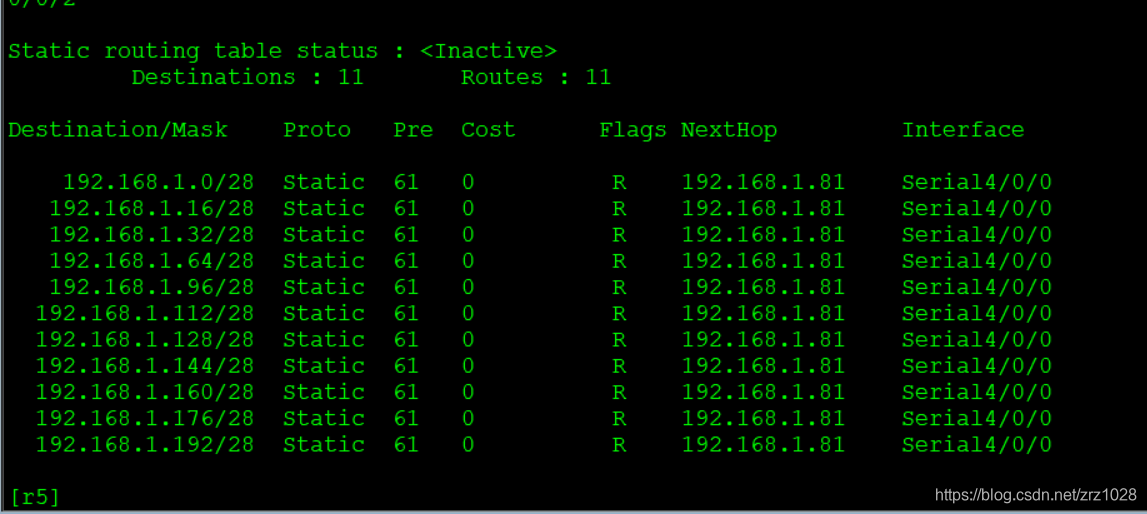
第五步、要想ping通6.6.6.6 需要给每一个路由上加缺省路由

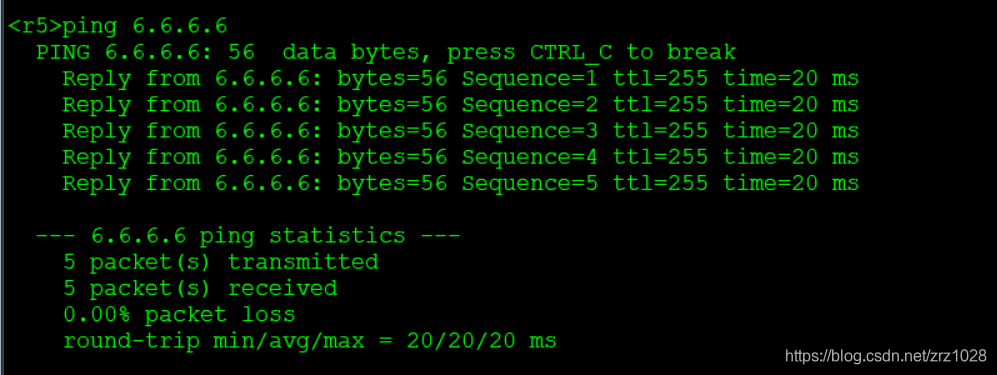
第六步、完成登陆 首先现在R1处开启telent服务
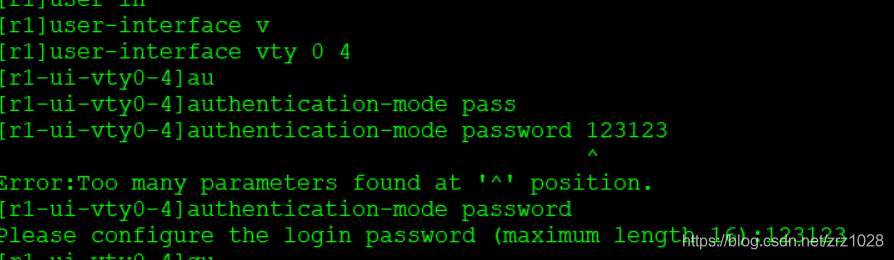
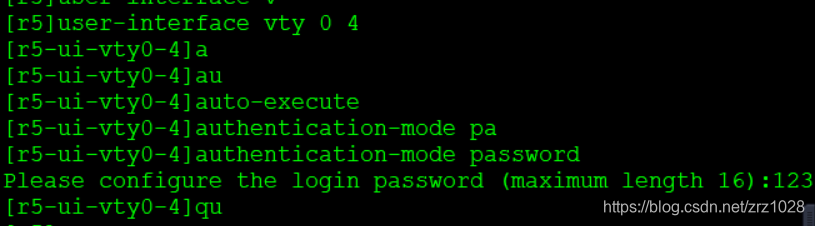
其次在R5出用nat做地址转换